Samsung Flow 接続の問題を修正する
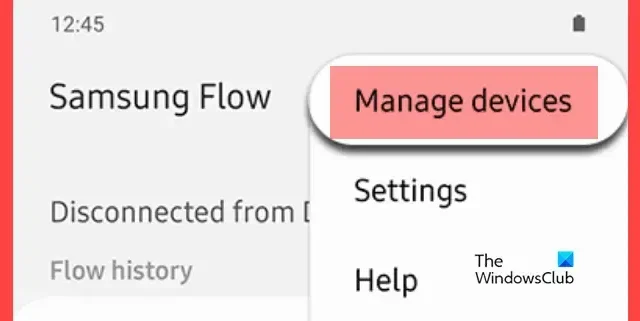
Samsung Flow を使用すると、ラップトップを Samsung Galaxy デバイスに接続して、何気なく使用することができます。ただし、Samsung Flow を使用するときに直面するさまざまな接続の問題があります。場合によっては、Samsung Flow が WiFi への接続や SmartView の起動に失敗することがありますが、場合によってはスマートフォンへの接続に失敗し、Bluetooth 接続の問題が発生することもあります。これらの問題はネットワークに関連しているため、この投稿では解決策について説明します。Samsung Flow 接続の問題を解決できる可能性があります。
Samsung Flow 接続の問題を解決する
Samsung Flow 接続の問題を解決するには、以下で説明する解決策に従ってください。
- ルーターの電源を入れ直すかリセットする
- 既存のユーザーを削除して再接続します
- Samsung Flowのデータとキャッシュをクリアする
- PC の接続を Wi-Fi または LAN に切り替えて、Bluetooth の問題を解決します。
それらについて詳しく話しましょう。
1] ルーターの電源を入れ直すかリセットします

まず、ルーターの電源を入れ直す必要があります。ルーターの電源を入れ直すと、この問題の原因となった可能性のある問題が解消されます。同じことを行うには、ルーターの電源を切り、すべてのケーブルを取り外し、1 分間待ってからケーブルを再度差し込み、デバイスの電源を入れます。次に、接続の問題が解決されたかどうかを確認します。これが機能しなかった場合は、ルーターをリセットして問題が解決したかどうかを確認する必要があります。
WiFi ルーターを工場出荷時のデフォルト設定にリセットする必要がある場合、使用できる主な方法は 2 つあります。一部のルーターには、ペーパークリップなどで押してリセットできる小さなピンホールが付いていますが、他のルーターにはこの目的のための専用のボタンがあります。ルーターがどの方法を使用しているかを確認するには、ルーターに付属のユーザーマニュアルを参照してください。続行方法がわからない場合は、いつでもインターネット サービス プロバイダーに問い合わせてサポートを受けることができます。
2] 既存のユーザーを削除して再接続します
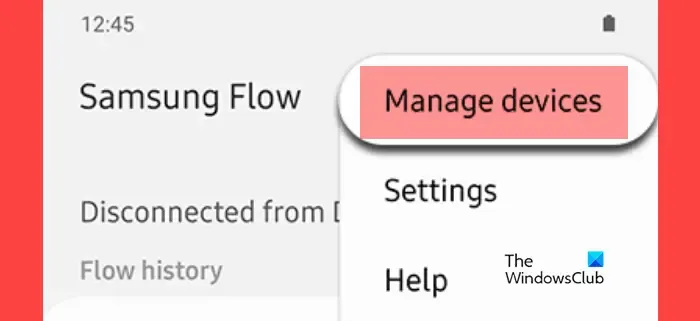
問題が発生してユーザー アカウントがコンピューターに接続できない場合は、ユーザーの登録を解除して削除し、接続を再試行できます。同じことを行うには、以下の手順に従います。
- 携帯電話またはタブレットで Samsung Flow を起動します。
- ユーザー アカウントにサインインします。
- [その他のオプション] (縦に 3 つの点) > [デバイスの管理] > 目的のデバイスを選択をタップします。
- Deregitser を押してから、削除を押します。
最後に、ユーザーを再接続し、問題が解決したかどうかを確認します。
3] Samsung Flowのデータとキャッシュをクリアする
アプリのデータとキャッシュの破損は、特に長時間経ってから接続しようとしている場合に、Samsung Flow が接続できない原因となる可能性があります。この問題を解決するには、アプリケーションのデータとキャッシュをクリアする必要があります。同じことを行うには、以下の手順に従います。
- Samsung Galaxy スマートフォンで [設定] を開きます。
- 次に、[アプリ] > [Samsung Flow] に移動します。
- ストレージに移動します。
- 次に、「キャッシュをクリア」をクリックします。
- 問題が解決しない場合は、キャッシュをクリアしてからデータもクリアします。
これでうまくいくことを願っています。
4] PC の接続を Wi-Fi または LAN に切り替えて、Bluetooth の問題を解決します。
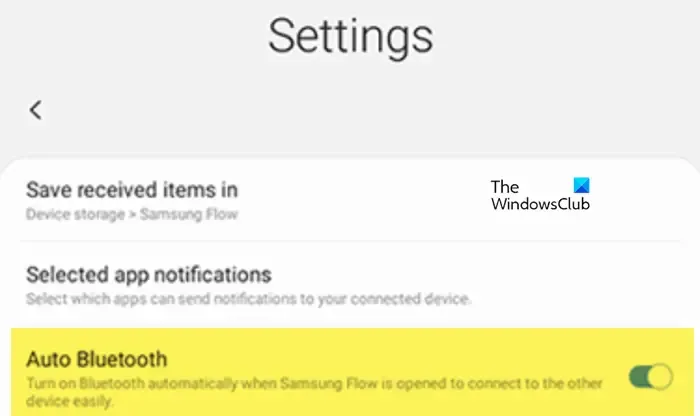
Samsung Flow にアクセスしようとすると、「Bluetooth デバイスにアクセスできません」または「Bluetooth が利用できません」というエラー メッセージが表示されることがあります。これは Bluetooth に問題がある場合なので、一度無効にしてから有効にしてみてください。それでも問題が解決しない場合は、ヘルプ アプリで Bluetooth トラブルシューティングを実行してください。しかし、それも役に立たない場合は、接続を WiFi または LAN に切り替えてください。
PC の接続を Wi-Fi または LAN に変更するには、以下の手順に従ってください。
- Samsung Flow アプリを開きます。
- 右上隅にある 3 つの縦の点をクリックし、「設定」を選択します。
- 「接続方法」を探して、ドロップダウン メニューをクリックします。 「Bluetooth」を選択します。
- 代わりに Wi-Fi または LAN を使用したい場合は、ドロップダウン メニューから適切なオプションを選択します。
- 次に、携帯電話またはタブレットで Samsung Flow を開きます。
- [その他のオプション] (縦に 3 つの点) をタップし、[自動 Bluetooth]をオンにして、Samsung Flow の使用時に Bluetooth を有効にします。
これでうまくいくことを願っています。
それでおしまい!
Samsung Flow を再接続するにはどうすればよいですか?
Samsung Flow への接続が失われた場合でも、再接続するのは非常に簡単です。 Galaxy 電話を登録するには、アプリを開き、利用可能なデバイスのリストでその名前をタップします。両方のデバイスにパスキーが表示されます。パスキーが一致していることを確認し、両方のデバイスで「OK」をクリックしてペアリングプロセスを完了します。
Samsung がインターネット接続を失い続けるのはなぜですか?
Samsung 製携帯電話がインターネット接続を失い続ける場合は、デバイスを一度再起動してください。場合によっては、古い設定、SIM カードの破損、またはソフトウェアのアップデートによってネットワークの問題が発生する可能性があるため、それらも常にチェックして、それらが問題の原因になっていないことを確認する必要があります。


コメントを残す